Cum se modifică dimensiunea implicită a diapozitivelor PowerPoint
Aflați cum să setați dimensiunea implicită a diapozitivelor PowerPoint astfel un fișier nou se deschide întotdeauna în formatul de care aveți nevoie. Nu vă blocați cu valorile implicite PowerPoint pentru Standard sau Widescreen.
Ipoteze făcute de echipa PowerPoint:
Din când în când, oamenii care creează programul PowerPoint tind să facă anumite presupuneri cu privire la preferințele dvs.
Presupun că doriți întotdeauna să creați prezentările dvs. dintr-un șablon existent. Deci, te obligă să te uiți la ecranul de început cu opțiuni de șablon – de fiecare dată când deschizi programul. Presupun că preferați să faceți numai acele temute liste de puncte glonț în numele prezentărilor. Deci, diapozitivul de conținut implicit are un stil glonț.
Una dintre ipotezele recente făcute de echipa PowerPoint este – doriți întotdeauna să vedeți prezentările dvs. în format ecran larg. Deci, au făcut ca dimensiunea implicită a diapozitivelor în PowerPoint 2013 să fie 16: 9.
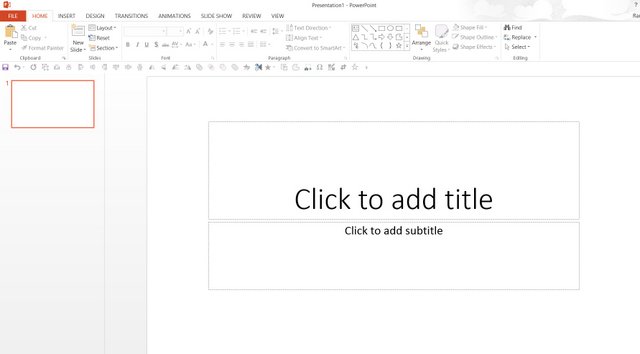 Dimensiunea implicită a diapozitivului PowerPoint 2013
Dimensiunea implicită a diapozitivului PowerPoint 2013 Formatul ecranului larg este bine dacă vrei să afișezi ceea ce ai creat pe computer. În momentul în care distribuiți prezentarea în format panoramic colegilor dvs., care utilizează o versiune mai mică a PowerPoint (ceea ce este cel mai adesea cazul), imaginile și amplasarea diagramelor sunt valabile.
Deci, care este calea de ieșire …
Cum schimbați dimensiunea diapozitivului?
Dacă știți că veți împărtăși prezentările dvs. cu alții, aceasta face întotdeauna sens să creați și un format 4: 3 al prezentării dvs.
Modul de a modifica dimensiunea diapozitivului este să accesați fila „Proiectare” și să selectați opțiunea „Dimensiune diapozitiv”.
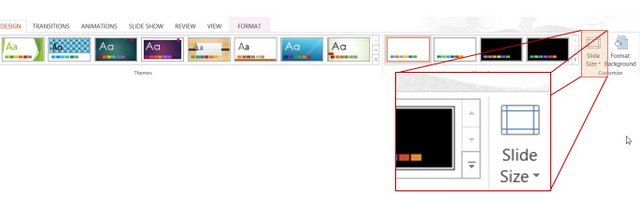 Diapozitiv Setare dimensiune
Diapozitiv Setare dimensiune Puteți schimba dimensiunea diapozitivului la „dimensiunea standard” din formatul Widescreen.
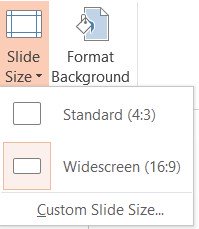 Widescreen and Standard Size Setting
Widescreen and Standard Size Setting (Nu este ciudat faptul că PowerPoint numește 4: 3 ca „Dimensiune standard”, dar alege să aibă dimensiunea 16: 9 ca „ implicit ‘?)
Cum se face ca „Dimensiunea standard” să fie implicită?
Există o modalitate de a face ca dimensiunea standard să fie implicită.
Mai întâi, schimbați dimensiunea diapozitivului la „Standard”. Apoi, sub fila „Proiectare” – accesați opțiunea „Teme” și alegeți opțiunea „Salvați tema curentă”.
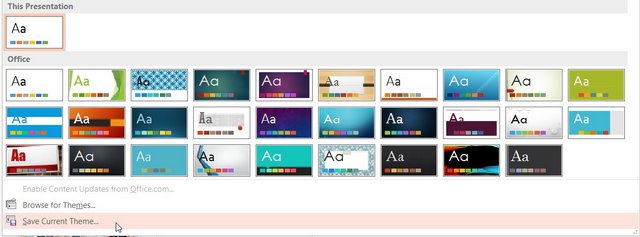 Salvați tema actuală
Salvați tema actuală Alegeți un nume pentru tema dvs. și nu modificați locația fișierului:
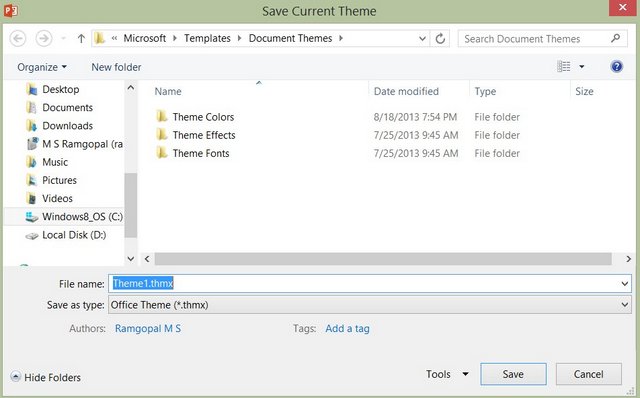 Nume Tema implicită
Nume Tema implicită Accesați „Tema opțiunea încă o dată. De data aceasta, veți găsi tema salvată sub opțiunea „Personalizat”:
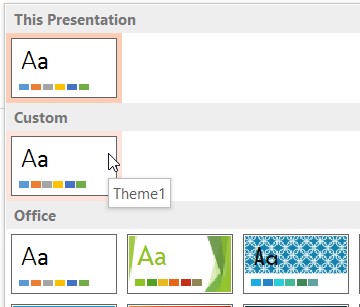 Găsiți tema salvată
Găsiți tema salvată Faceți clic dreapta pe temă și alegeți Opțiunea „Setați ca temă implicită” și închideți programul.
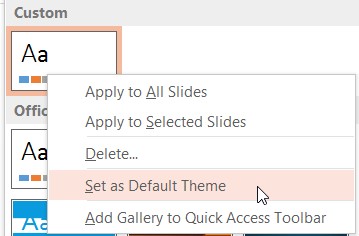 Setați ca opțiune tematică implicită
Setați ca opțiune tematică implicită Acum, de fiecare dată când deschideți PowerPoint, veți găsi o nouă opțiune în ecranul de pornire după cum urmează:
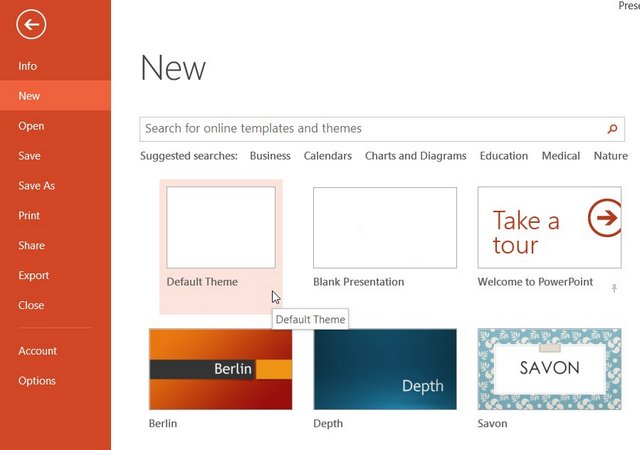
Puteți face clic pe „Tema implicită” pentru a porni prezentarea în formatul „Standard”.
Când alegeți să omiteți ecranul Start la începutul programului, se aplică noua temă implicită (care are diapozitivele în dimensiunea „Standard”). Pentru a învăța să ocoliți ecranul de start, consultați acest articol. (Link către ocolirea articolului de pe ecranul de pornire).
Acum, nu mai trebuie să vă deranjați să creați două versiuni ale aceleiași prezentări și să economisiți ceva timp și efort.
Partea de sus a paginii: Dimensiune implicită a diapozitivelor PowerPoint
Pagina principală Tutoriale PowerPoint